win7电脑ie浏览器版本过低如何解决 win7电脑ie浏览器版本过低怎么升级
更新时间:2023-01-05 19:42:23作者:cblsl
近日有win7 64位专业版系统用户在打开ie浏览器要浏览网页时,却发现无法打开网页,提示ie浏览器版本过低无法正常访问的情况,需要我们升级使用,那么win7电脑ie浏览器版本过低如何解决呢?方法也不难,跟着小编一起来看看win7电脑ie浏览器版本过低的详细解决方法吧。
具体方法如下:
1、首先,你打开IE浏览器,点击右上角的设置,再点击关于。
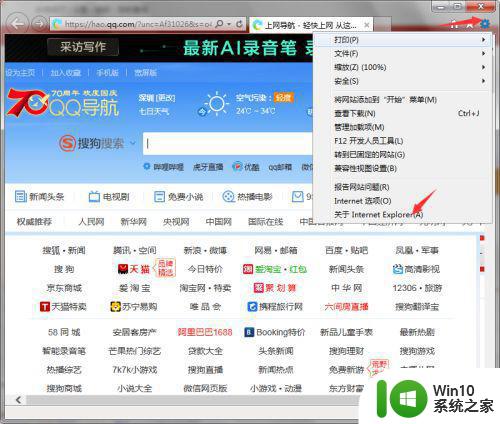
2、在这个界面你就可以看到你现在IE浏览器的版本了。
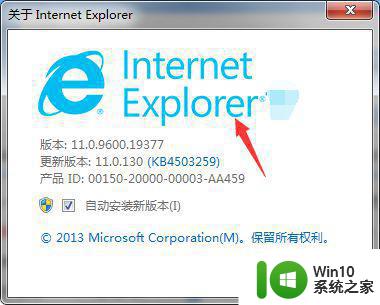
3、还有一个要注意的,IE浏览器10及要win7 sp1及以上才能安装,win10不需要更新,是最新版本。右击我的电脑,点击属性。
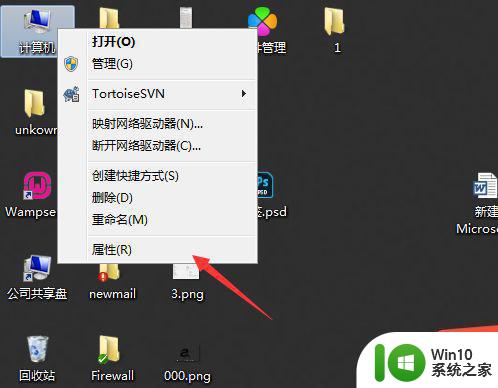
4、在这里看到是不是sp1的系统,如果不是,则不能安装。
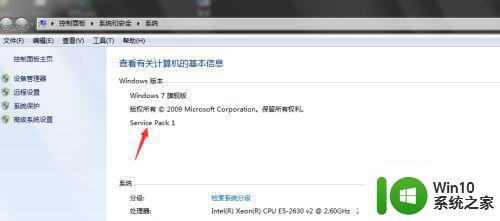
5、接下来下载一个电脑管家,打开软件管理。
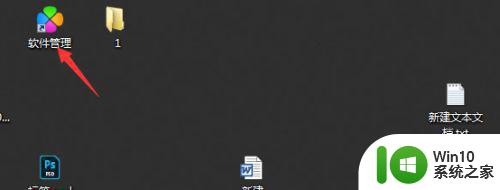
6、在软件管理里面搜索 ie11。
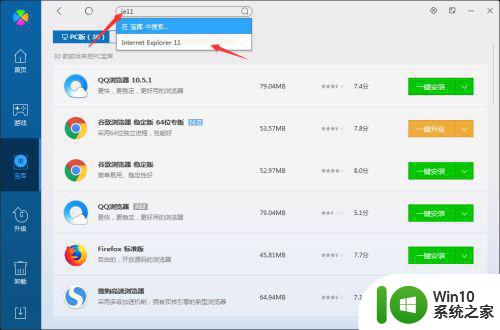
7、在这里你就可以选择你要安装的ie版本了,我已经更新到最新版了。
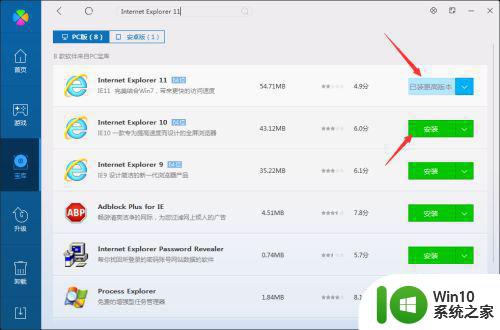
以上给大家讲解的就是win7电脑ie浏览器版本过低的详细升级方法,如果你也想的话,不妨可以按照上面的方法步骤来进行升级就可以了。
win7电脑ie浏览器版本过低如何解决 win7电脑ie浏览器版本过低怎么升级相关教程
- win7里的ie看网易评论提示浏览器版本低怎么办 win7 ie浏览器打开网易评论提示版本过低怎么解决
- win7系统怎么升级ie浏览器 win7系统ie浏览器打开提示版本低如何升级
- win7升级ie浏览器的教程 win7系统如何升级IE浏览器
- win7更新ie浏览器版本的方法 win7怎么更新ie浏览器版本
- win7电脑版本低如何升级 电脑显示window7版本过低怎么办
- win7安装ie浏览器的方法 win7如何安装ie浏览器
- win7删除不了ie浏览器的解决方法 win7删除IE浏览器的方法
- win7 ie浏览器修复的方法 Win7 ie浏览器被病毒入侵如何修复
- win7电脑浏览器证书过期怎么解决 win7浏览器证书过期如何更新
- win7系统ie浏览器经常崩溃怎么办 win7 ie浏览器频繁提示已停止工作如何解决
- win7系统如何开启IE浏览器的保护模式 win7系统IE浏览器保护模式怎么开启
- win7系统桌面ie浏览器不见了怎么办 win7桌面ie浏览器不见了如何恢复
- window7电脑开机stop:c000021a{fata systemerror}蓝屏修复方法 Windows7电脑开机蓝屏stop c000021a错误修复方法
- win7访问共享文件夹记不住凭据如何解决 Windows 7 记住网络共享文件夹凭据设置方法
- win7重启提示Press Ctrl+Alt+Del to restart怎么办 Win7重启提示按下Ctrl Alt Del无法进入系统怎么办
- 笔记本win7无线适配器或访问点有问题解决方法 笔记本win7无线适配器无法连接网络解决方法
win7系统教程推荐
- 1 win7访问共享文件夹记不住凭据如何解决 Windows 7 记住网络共享文件夹凭据设置方法
- 2 笔记本win7无线适配器或访问点有问题解决方法 笔记本win7无线适配器无法连接网络解决方法
- 3 win7系统怎么取消开机密码?win7开机密码怎么取消 win7系统如何取消开机密码
- 4 win7 32位系统快速清理开始菜单中的程序使用记录的方法 如何清理win7 32位系统开始菜单中的程序使用记录
- 5 win7自动修复无法修复你的电脑的具体处理方法 win7自动修复无法修复的原因和解决方法
- 6 电脑显示屏不亮但是主机已开机win7如何修复 电脑显示屏黑屏但主机已开机怎么办win7
- 7 win7系统新建卷提示无法在此分配空间中创建新建卷如何修复 win7系统新建卷无法分配空间如何解决
- 8 一个意外的错误使你无法复制该文件win7的解决方案 win7文件复制失败怎么办
- 9 win7系统连接蓝牙耳机没声音怎么修复 win7系统连接蓝牙耳机无声音问题解决方法
- 10 win7系统键盘wasd和方向键调换了怎么办 win7系统键盘wasd和方向键调换后无法恢复
win7系统推荐
- 1 风林火山ghost win7 64位标准精简版v2023.12
- 2 电脑公司ghost win7 64位纯净免激活版v2023.12
- 3 电脑公司ghost win7 sp1 32位中文旗舰版下载v2023.12
- 4 电脑公司ghost windows7 sp1 64位官方专业版下载v2023.12
- 5 电脑公司win7免激活旗舰版64位v2023.12
- 6 系统之家ghost win7 32位稳定精简版v2023.12
- 7 技术员联盟ghost win7 sp1 64位纯净专业版v2023.12
- 8 绿茶ghost win7 64位快速完整版v2023.12
- 9 番茄花园ghost win7 sp1 32位旗舰装机版v2023.12
- 10 萝卜家园ghost win7 64位精简最终版v2023.12